
 1402/12/28
1402/12/28 آموزش کامل تنظیمات WHMCS و معرفی بخش های اصلی آن
کسانی که در زمینه ارائه خدمات هاستینگ فعالیت می کنند، موقع شروع کار خود به یک وبسایت نیاز دارند. مطمئناً این وبسایت مجهز به سیستم سفارش و سبد خرید است که WHMCS هم درست در همین لحظه وارد عمل می شود. این پنل با مدیریت پلن ها و خودکارسازی پروسه های مهمی مثل صورتحساب باعث می شود که هم صاحبان کسب و کار و هم بازدیدکنندگان در زمینه ارائه/ خرید هاستینگ تجربه فوق العاده ای داشته باشند. مخصوصاً صاحبان کسب و کار آنلاین که به دنبال یک شرکت معتبر برای خرید سرور مجازی یا هاست هستند، با دیدن امکانات و کیفیتی که نقش اصلی آن WHMCS است، شگفت زده خواهند شد.
WHMCS به عنوان یک همراه وفادار در کنار ارائه دهندگان هاستینگ است و اگر بتوانید کارایی بخش های اصلی آن را یاد بگیرید و تنظیمات WHMCS را درست پیکربندی کنید، عملکرد کسب و کار شما ارتقا پیدا خواهد کرد.
ما در مقاله ” WHMCS چیست؟” به طور مفصل در مورد ویژگی ها، مزایا و موارد استفاده این ابزار صحبت کردیم ولی دیگر وقت آن است که به صورت عملی در مورد این که تنظیمات WHMCS به چه صورت انجام می شود و بخش های اصلی آن برای انجام چه کارهایی لحاظ شده اند، صحبت کنیم. پس بیایید شروع کنیم:
بررسی تنظیمات WHMCS
برای دسترسی به تنظیمات WHMCS اول باید وارد پنل ادمین وبسایت شوید. اگر فرض کنیم آدرس وبسایت شما site.com است، باید آدرس زیر را در مرورگر وارد کنید:
site.com/admin
البته بهتر است به این نکته هم اشاره کنیم که اگر WHMCS را در مسیر دیگری نصب کرده اید، باید بعد از “/” آدرس دقیق و درست پنل ادمین را وارد کنید تا به پنل دسترسی پیدا کنید.
بعد این که آدرس را به درستی وارد کردید، با صفحه زیر مواجه می شوید:
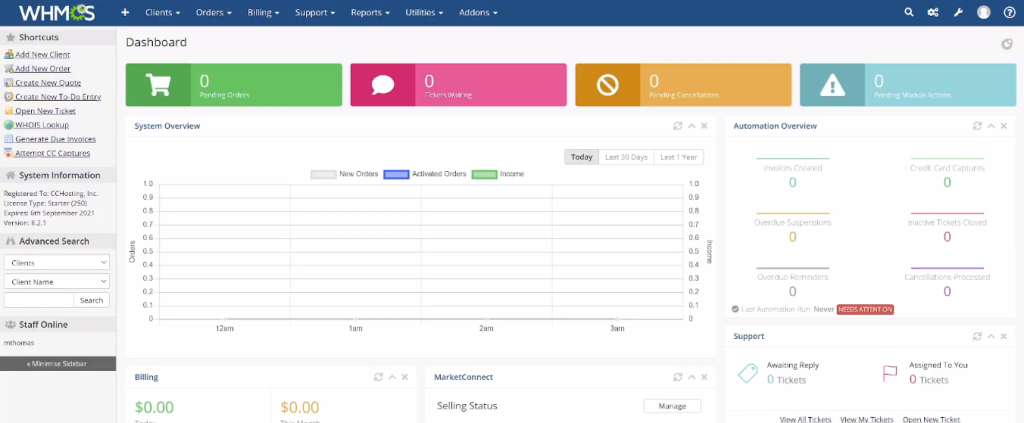
برای دسترسی به بخش تنظیمات WHMCS، کافیست روی آیکون تنظیمات کلیک کنید و System Settings را انتخاب کنید.
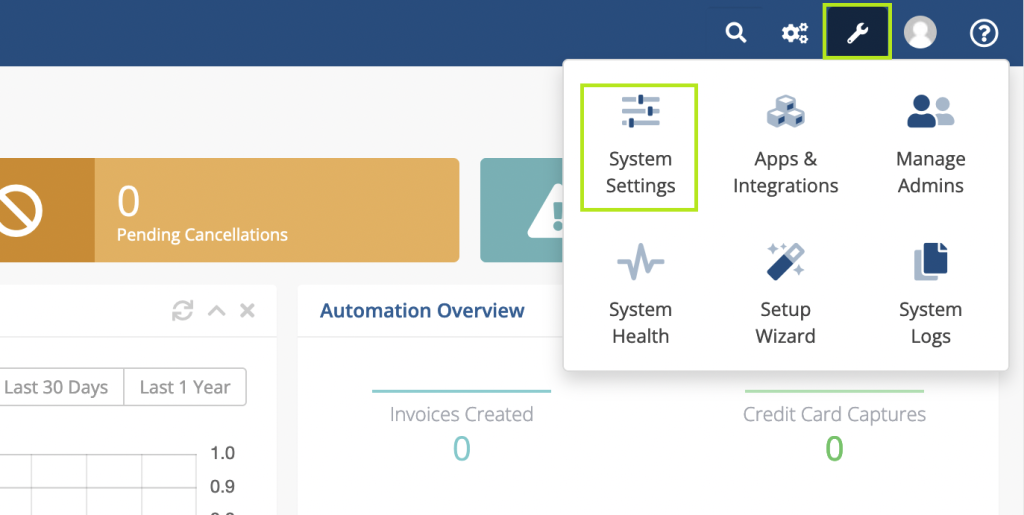
بعد روی General setting کلیک کنید تا بخش اصلی تنظیمات باز شود.
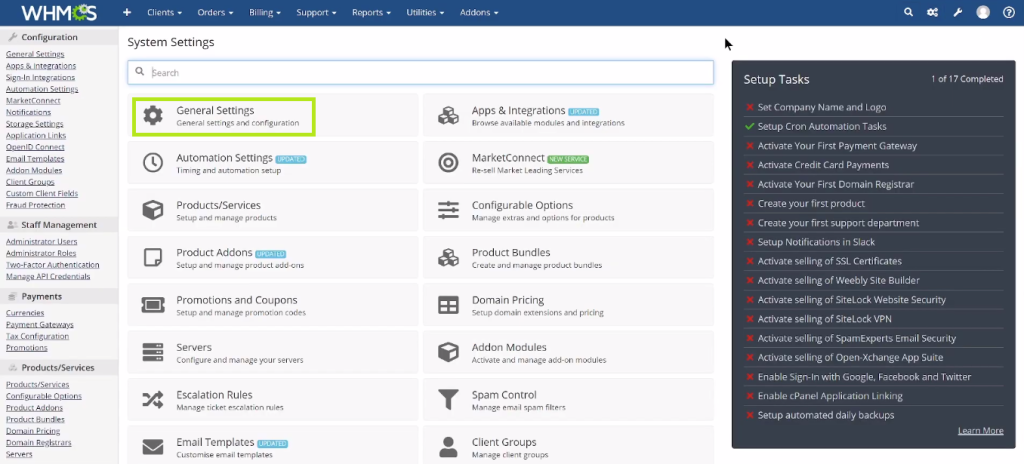
با 12 تب مختلف روبرو هستیم که هر کدام برای تنظیم موارد خاصی هستند که در ادامه توضیح می دهیم:

تب General
تمام تنظیمات پایه و اصلی WHMCS در این بخش انجام می شود:
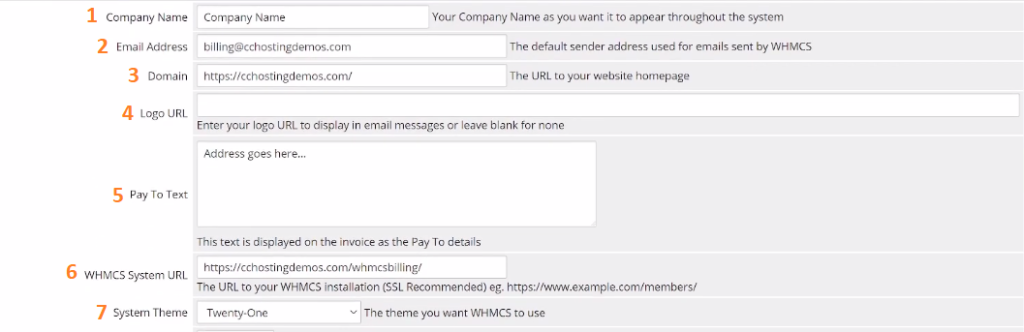
- اسم شرکت یا کمپانی را وارد کنید.
- آدرس ایمیل اصلی سایت را وارد کنید. همان آدرسی که موقع ارسال ایمیل های WHMCS به مشتریان یا خود شما نشان داده می شود.
- نام دامنه اصلی کسب و کار خود را طبق فرمت مشخص شده وارد کنید.
- اگر شرکت شما لوگوی مخصوص خود را دارد، آدرس URL آن را در این بخش وارد کنید تا در فایل هایی مثل فاکتورها و رسیدها درج شود. اگر آدرس لوگو ندارید، می توانید این قسمت را خالی بگذارید.
- متنی که در این قسمت وارد می کنید به عنوان جزئیات اضافی مثل آدرس شرکت، شماره تلفن و … در فاکتور نمایش داده می شود.
- این بخش مسیر اصلی WHMCS را تنظیم می کند و با اینکه موقع نصب به طور خودکار مقداردهی می شود ولی در صورت نیاز به تغییر مسیر نصبی WHMCS، باید از این قسمت استفاده کنید.
- در صورت تمایل برای استفاده از یک تم خاص برای ناحیه کلاینت WHMCS باید از این بخش اقدام کنید.
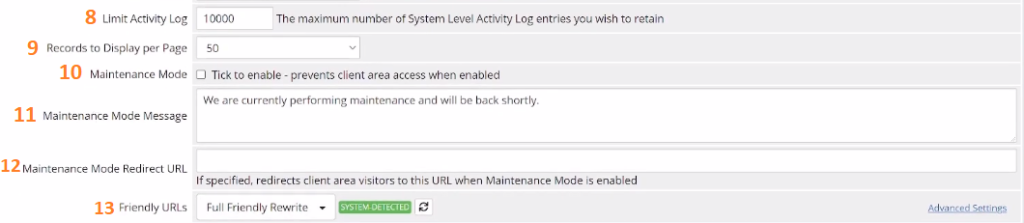
- با استفاده از این بخش می توانید محدودیت تعداد گزارشات سیستمی که باید ذخیره شوند را مشخص کنید.
- تعداد رکوردهای لیست کلاینت ها، لیست فاکتورها و سایر لیست های WHMCS با این بخش مشخص می شود.
- اگر به هر دلیلی نیاز داشتید که ناحیه کلاینت را به طور موقت از دسترس مشتریان خارج کنید، باید این حالت را فعال کنید.
- اگر میخواهید ناحیه کلاینت را از دسترس خارج کنید، منتها اطلاع رسانی لازم را در این مورد انجام دهید، پیامی که میخواهید مشتریان با ورود به ناحیه کلاینت مشاهده کنند را در این بخش وارد کنید.
- البته به جای پیام، موقع فعال کردن حالت 10 می توانید URL دیگری را انتخاب کنید تا کلاینت ها به جای ناحیه کلاینت به آنجا هدایت شوند.
- انتخاب حالت مسیر URL ریدایرکت در این بخش انجام می شود.
بعد از انجام تمام تنظیمات WHMCS، کافیست رویSave Changes کلیک کنید تا تغییرات ذخیره شوند.
تب Localization
تنظیمات WHMCS مربوط به محلی سازی مثل نحوه نمایش تاریخ و ساعت، زبان پیش فرض و … از طریق این بخش انجام می شود:
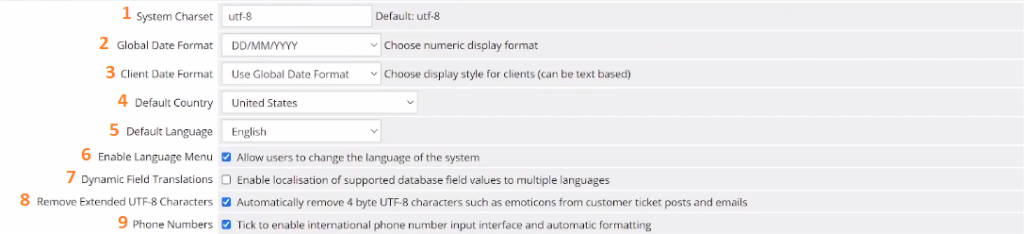
- بهترین حالت این است که اجازه دهید Charset سیستم همان UTF-8 بماند مگر که زبان موردنظر توسط این مجموعه پشتیبانی نشود.
- با منوی کشویی این گزینه می توانید فرمت نمایش عددی تاریخ در کل بخش ها را مشخص کنید.
- با استفاده از این بخش می توانید نحوه نمایش تاریخ در ناحیه کلاینت را مشخص کنید.
- کشوری که در این بخش انتخاب می کنید، گزینه پیش فرض صفحات ثبتنام و پرداخت می شود.
- زبان پیشفرضی که تمام بازدیدکنندگان WHMCS را به آن زبان خواهند دید.
- این بخش برای فعال سازی قابلیت تغییر زبان است که اگر غیرفعال باشد، مشتری کلاینت نمی تواند با آیکون موجود در نوار آدرس، زبان را تغییر دهد.
- فعال سازی این قابلیت باعث می شود که ناحیه کاربری و سبد خرید مطابق با تنظیمات زبانی مشتریان تغییر کند. مثلاً محصولی که برای انگلیسی زبان ها نقره ای است برای فرانسوی ها Argent باشد.
- این گزینه در حالت پیش فرض فعال است و اگر غیرفعال شود می تواند موقع استفاده از کاراکترهای UTF 4 بایتی باعث بروز یک سری مشکل در تیکت ها پشتیبانی (مثلاً استفاده از ایموجی ها) شود.
- با برداشتن تیک این گزینه، پرچم کشور و کد تلفنی مربوط به آن را از فیلدهای شماره موبایل که در ناحیه کلایت و ادمین قرار دارند، حذف می شود.
تب Ordering
تنظیمات ظاهری فرم سفارش و قالب پلن ها در این بخش انجام می شود:
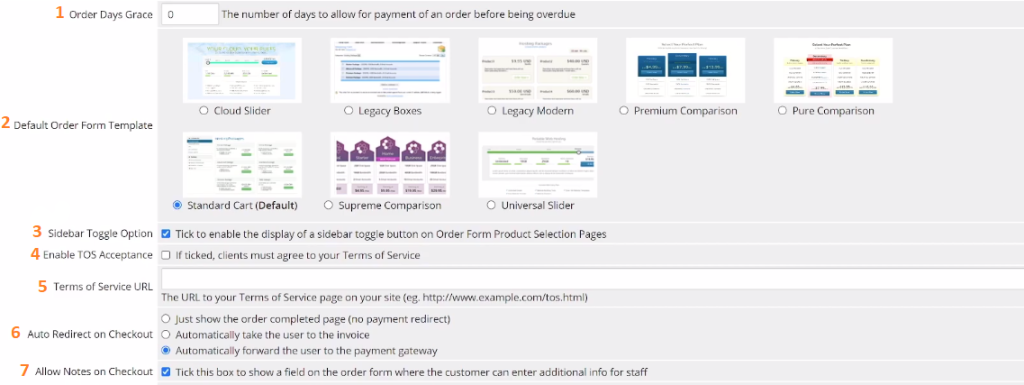
- با این گزینه به مشتریان خود این امکان را می دهید که قبل از سررسید شدن صورتحساب خود، کمی مهلت داشته باشد تا از هزینه دیرکرد پرداخت جلوگیری شود.
- قالب پیشفرض صفحه سفارش پلن ها از بین قالب های آماده این بخش انتخاب می شود. با استفاده عکس ها می توانید پیش نمایش کوچکی از آن ها را ببینید.
- اگر دوست ندارید که دسته بندی محصولات هم در کنار فرم سفارش نمایش داده شود، تیک این قسمت را بردارید.
- فعال کردن این گزینه باعث می شود که در صفحه پرداخت، یک لینک تایید شرایط خدمات هم قرار بگیرد که کاربر برای ادامه پروسه، مجبور به پذیرش آن می شود.
- اگر گزینه 4 را فعال کنید، نیاز به یک URL شرایط خدمات یا قوانین سایت دارید که آن را هم باید در این قیمت وارد کنید.
- با انتخاب یکی از آیتم های این بخش در واقع مشخص می کنید که بعد از فشردن دکمه ثبت سفارش دقیقاً چه رفتاری با او انجام شود.
Just show the order completed page: سفارش ثبت شود و کاربر برای پرداخت صورت حساب خودش باید به ناحیه کلاینت مراجعه کند و به صفحه پرداخت برود.
Automatically take the user to the invoice: کاربر بعد از صفحه صفارش به طور خودکار به صفحه جزئیات سفارش هدایت می شود که باید روی دکمه پرداخت کلیک کند.
Automatically forward the user to the payment gateway: کاربر به طور خودکار به دروازه پرداخت هدایت می شود تا اطلاعات کارت اعتباری خود را وارد کند و پرداخت را انجام دهد.
- با فعال کردن این گزینه، یک کادر متنی در اختیار مشتری قرار می گیرد تا پیام دلخواه خودش را در صفحه سفارش برای شما بنویسد و شما هم در صفحه جزئیات سفارش آن پیام را بخوانید.

- فعال کردن این گزینه باعث می شود که قیمت های ماهانه، 6 ماهه، سالانه و دو سال معادل قیمتی که وارد کرده اید، محاسبه شود. مثلاً اگر قیمت سالانه یک محصول 200 هزار تومن باشد، قیمت ماهانه آن با تقسیم 200 بر 12 محاسبه می شود و بقیه قیمت ها هم طبق این اصل مشخص می شوند.
- اگر دوست دارید جلوی سفارش محصول جدید با یک نام دامنه که فعلاً در حالت معلق، مسدود یا انتظار قرار دارد را بگیرید، باید این گزینه را فعال کنید.
- فعال سازی این گزینه از ارسال فاکتور سفارش توسط ایمیل جلوگیری می کند. کاهش حجم تعداد ایمیل های ارسالی به مشتری از مهم ترین دلایل استفاده از این گزینه است.
- اگر از ماژول شناسایی تقلب یا کلاه برداری استفاده می کنید، فعال سازی این گزینه باعث می شود که بررسی سفارشات تقلبی برای مشتریانی که دارای حداقل 1 سفارش فعال هستند، لغو شود.
- اگر دوست دارید جلوی کلاه برداری ها را بگیرید و اتوماسیون را برای سفارشات کاربران معتبر را فعال کرده و از طرف دیگر، پروسه ثبت سفارش کاربران جدید به طور دستی جلو ببرید (بدون اتوماسیون)، این گزینه را فعال کنید.
- پیدا کردن نام کاربری که قبلاً در سیستم ثبت نشده باشد می تواند کمی خسته کننده باشد به همین خاطر با فعال کردن این گزینه به مشتری خود کمک می کنید که بر اساس نام محصول و چند عدد تصادفی، یک نام کاربری تصادفی داشته باشند که در صورت تمایل آن را به عنوان نام کاربری انتخاب کنند.
- فعال کردن این گزینه باعث می شود که محصول بر اساس زمان ثبتنام کاربر تمدید شود نه زمان سفارش. البته به شرطی که Prorata Billing را از بخش Products/Services فعال کرده باشید.
تب Domains
با تنظیمات WHMCS این بخش می توانید نحوه ثبتنام و تمدید دامنه را پیکربندی کنید:

- برای فعال سازی این گزینه با 3 گزینه روبرو هستید:
Allow clients to register domains with you: مشتریان اجازه ثبت دامنه توسط سایت شما را داشته باشند.
Allow clients to transfer a domain to you: کاربران بتوانند دامنه خود را به نمایندگی شما منتقل کنند.
Allow clients to use their own domain: کاربران موقع ثبت سفارش از دامنه ای که ثبت شده و در حالت فعال قرار دارد، استفاده کنند.
- با فعال سازی این گزینه، این امکان را به مشتریان می دهید که هر زمان خواستند بتوانند دامنه خود را تمدید کنند. در غیر اینصورت فقط وقتی می توانند دامنه را تمدید کنند که مهلت استفاده از آن به پایان رسیده و برای استفاده مجدد از آن باید صورتحساب را پرداخت کنند.
- اگر دوست دارید بعد از پرداخت صورتحساب، دامنه مشتری بلافاصله و بطور خودکار ثبت شود، باید این گزینه را فعال کنید.
- با فعال سازی این گزینه در واقع شرط می گذارید که دامنه مشتری فقط در صورتی تمدید شود که دارای محصول یا سرویس فعال باشد. در غیر اینصورت تمدید دامنه به صورت دستی و توسط مدیران انجام خواهد شد.
- اگر می خواهید در زمان اتمام دوره استفاده از دامنه، صورتحساب تمدید دامنه به صورت خودکار به مشتری ارسال شود، باید این گزینه را فعال کنید.
- با فعال سازی این گزینه، خطاهای مرتبط با دامنه در یک لیست قرار می گیرند تا توسط ادمین به صورت دستی بررسی و حل شوند.
- اگر این گزینه در حالت فعال قرار بگیرد، کاربر موقع تعیین نام دامنه می توان از تمام کاراکترهای های UTF-8 استفاده کند. در غیر اینصورت، کاربران برای انتخاب نام دامنه فقط اعداد 0 تا 9 و حرف های a تا z در اختیار خواهند داشت.
- اگر می خواهید بعد از منقضی شدن مهلت استفاده از دامنه، روز و هزینه اضافی را بابت تاخیر در تمدید دامنه لحاظ کنید تا مشتری فرصت تمدید داشته باشد باید این گزینه را فعال کنید. در غیر این صورت، با تمام شدن تاریخ انقضای دامنه، صورتحساب تمدید دامنه لغو می شود.
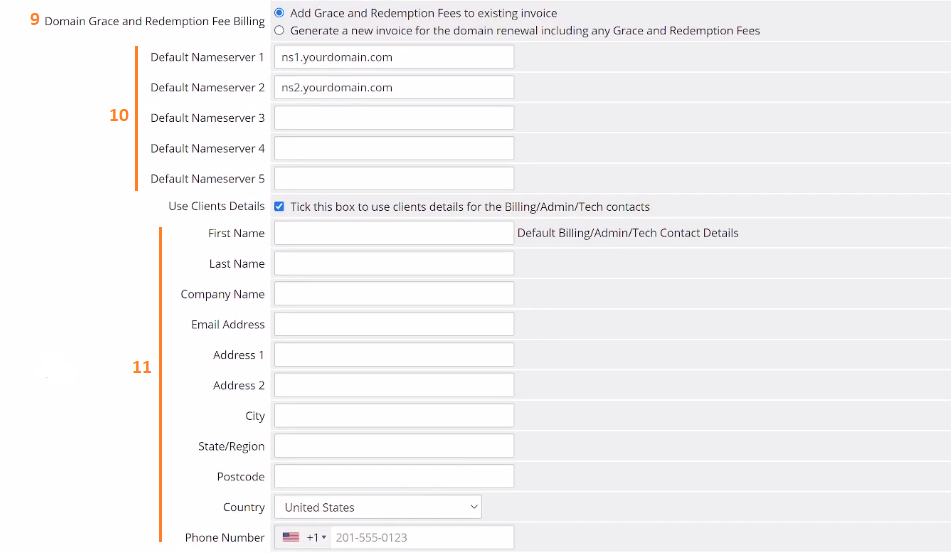 این بخش برای تنظیم و کنترل هزینه های اضافی تمدید دامنه لحاظ شده است. برای فعال سازی این بخش با دو گزینه روبرو هستید، اولی اینکه این هزینه اضافی به فاکتور تمدید دامنه اضافه شود و دومی اینکه فاکتور جدیدی برای هزینه های اضافی ایجاد شود.
این بخش برای تنظیم و کنترل هزینه های اضافی تمدید دامنه لحاظ شده است. برای فعال سازی این بخش با دو گزینه روبرو هستید، اولی اینکه این هزینه اضافی به فاکتور تمدید دامنه اضافه شود و دومی اینکه فاکتور جدیدی برای هزینه های اضافی ایجاد شود.- دامنه هایی که توسط شما ثبت می شوند، نیاز به DNS دارند که می توانید آدرس های آن را در این بخش وارد کنید.
- جزئیات و اطلاعاتی که توسط کاربر تکمیل می شوند تا در مواردی مثل صورتحساب، مدیریت و … لحاظ شوند.
تب Mail
تنظیمات WHMCS که مربوط به ایمیل ها و پیام ها هستند از این بخش انجام می شود:
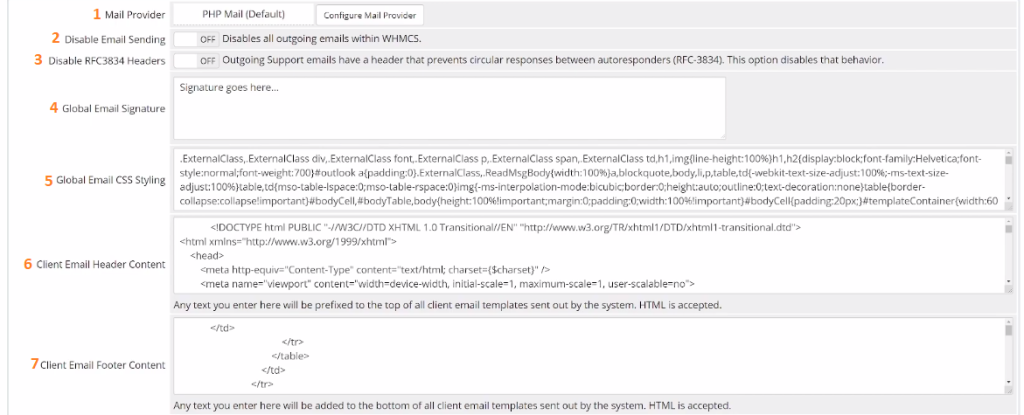
- با این گزینه در واقع، در مورد نحوه ارسال ایمیل ها تصمیم می گیرید. Mail Provider که می تواند در نحوه تحویل ایمیل ها و سطح امنیت ایمیل رسانی تاثیر می گذارد که WHMCS از ارائه دهنده های زیر پشتیبانی می کند:
- PHP Mail
- SMTP
- Microsoft
- MailGun
- SendGrid
- SparkPost
PHP Mail – گزینه پیش فرض است که اگر می خواهید پروسه ارسال ایمیل را بدون هیچ پیکربندی اضافی، توسط خود WHMCS مدیریت کنید، این گزینه را انتخاب کنید.
SMTP – این گزینه برای ارسال ایمیل از سرور SMTP استفاده می کند. اگر این گزینه را انتخاب کنید باید پیکربندی و تنظیمات مربوط به آن را هم انجام دهید.
- اگر می خواهید بعضی گزینه ها و بروزرسانی ها را تست کنید یا در حال نصب قالب های جدید هستید، و در طول این پروسه، تمایلی به ارسال ایمیل به مشتریان ندارید بهتر است این گزینه را در حالت On قرار دهید.
- اگر تمایلی به قابلیت پاسخ گویی خودکار به ایمیل ندارید، باید این گزینه را در حالت OFF قرار دهید.
- متنی که در این بخش وارد می کنید، حکم امضایی دارد که در تمام ایمیل های ارسال شده WHMCS به مشتریان درج می شود.
- اگر قالب خاصی را برای ایمیل های ارسال خود در نظر گرفته اید، کد CSS آن را در این بخش قرار دهید.
- کد HTML که در این بخش قرار می دهید، در هدر تمام ایمیل های ارسالی نمایش داده می شود.
- کد HTML که در این بخش قرار می دهید، در فوتر تمام ایمیل های ارسالی نمایش داده می شود.

- با فعال سازی این گزینه، در تمام ایمیل های ارسالی WHMCS به کارکنان ، اسم فرستنده هم درج می شود.
- با فعال سازی این گزینه، در تمام ایمیل های ارسالی WHMCS به کارکنان ، آدرس ایمیل هم درج می شود.
- آدرس ایمیلی که در این قسمت وارد می شود، یکی کپی از تمام ایمیل های ارسالی WHMCS را دریافت می کند.
- آدرس ایمیلی که در این قسمت وارد می شود، ایمیل هایی که از طریق فرم پیش فروش ارسال می شوند را دریافت می کند.
تب Support
این تب مخصوص تنظیمات WHMCS مربوط به سیستم تیکت پشتیبانی است:
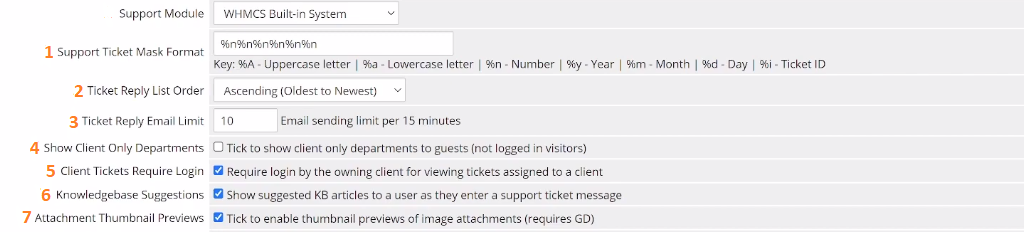
- با استفاده از کد های زیر می توانید فرمت شماره تیکت پشتیبانی را تنظیم کنید:
%A – حروف بزرگ (تصادفی)
%a – حروف کوچک (تصادفی)
%n – عدد (تصادفی)
%y – سال
%m – ماه
%d – روز
%i– آی دی تیکت
مثلاً نتیجه کد A%A-%n%n-%y، AA-11-2022 است که حروف و اعداد به صورت تصادفی از بازه A تا Z و 0 تا 9 انتخاب می شود.
- با استفاده از این گزینه می توانید ترتیب نمایش پیام های تیکت پشتیبانی در بخش ادمین را مشخص کنید.
- با این گزینه می توانید برای کاربرانی که از طریق سیستم تیکت، ایمیل و پیام ارسال کنند، محدودیت اعمال کنید. این محدودیت، حداکثر تعداد ایمیلی است که یک کاربر ( با آدرس ایمیل خاص) در عرض 15 دقیقه می تواند ارسال کند.
- در حالت پیش فرض فقط افرادی که وارد سایت شده اند یعنی مشتری محسوب می شوند به سیستم تیکت پشتیبانی دسترسی دارند ولی اگر می خواهید این سیستم برای همه بازدیدکنندگان قابل مشاهده باشد، نباید این گزینه را علامت بزنید.
- اگر می خواهید کاربران برای ارسال تیکت، اول وارد ناحیه کاربری خود شوند و بعد بتوانند پیام خود را ثبت و ارسال کنند، باید این گزینه را علامت بزنید.
- با فعال کردن این گزینه، کاربر موقع نوشتن متن تیکت، مرتبط با متنی که وارد می کند، مقاله آموزشی پیشنهادی دریافت می کند که در صورت تمایل می تواند از آنها برای حل مشکلش استفاده کند.
- این گزینه برای پیش نمایش تصاویری است که موقع ارسال تیکت پیوست شده است.

- اگر این گزینه را فعال کنید، پاسخ های بخش پشتیبانی به تیکت های مشتریان قابل امتیاز دهی (1 تا 5) خواهند بود.
- با فعال کردن این گزینه، بعد از بسته شدن تیکت، ایمیلی به کاربر ارسال می شود تا نظر خود را در مورد کارشناس پشتیبانی و پاسخ او اعلام کند.
- این بخش برای جلوگیری از باز شدن مجدد تیکت بسته شده لحاظ شده است و اگر کاربر سعی کند به تیکت بسته شده جواب دهد، ایمیلی دریافت می کند که متوجه شود برای ارسال تیکت، باید تیکت جدید ثبت کند.
- این بخش برای تعیین نحوه بروزرسانی زمان پاسخ دهی به کاربر است که فعال کردن گزینه اول، باعث می شود که با پاسخ هر کاربر به تیکت، زمان آن بروز شود و این کار ممکن است، پاسخ کارشناس پشتیبانی را به تاخیر بیاندازد چون با پاسخ به تیکت، تیکت موردنظر به انتهای صف می رود. انتخاب گزینه دوم هم باعث می شود که زمان بروزسانی تیکت فقط با پاسخ کارشناس پشتیبانی بروز شود.
- اگر برای صرفه جویی در فضای ذخیره سازی، تمایلی به نگهداری یک کپی از پاسخ های تیکت در ایمیل ندارید، این گزینه را فعال کنید.
- فرمت هایی که بر ارسال به صورت پیوست مجاز هستند، در این بخش وارد می شود. WHMCS به دلایل امنیتی از ارسال پیوست هایی با فرمت php جلوگیری می کند.
- با فعال کردن این گزینه، کاربر را مجبور می کنید که برای مشاهده وضعیت سرویس خود، اول احراز هویت کند.
- این گزینه، بخش دانلود را برای هر مشتری فعال می کند تا محصولات و خدمات مرتبط با سرویس فعال خود را مشاهده و دانلود کند.
تب invoices
تنظیمات WHMCS مربوط به ایجاد و ارسال فاکتورها و همچنین اعمال هزینه تاخیر از طریق این بخش انجام می شود:
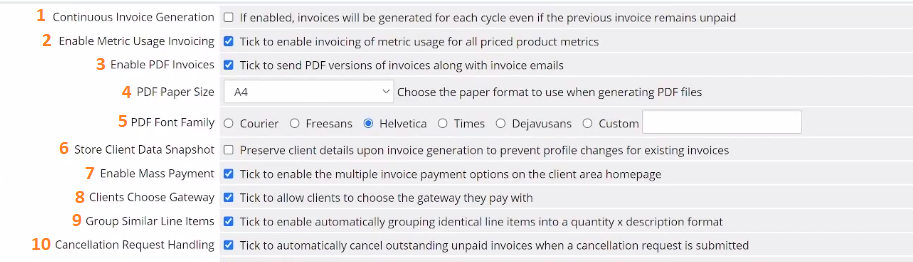
- با فعال کردن این گزینه، بعد از اتمام دوره سررسید، صورتحساب جدیدی ایجاد می شود و این صورت حساب بدون توجه به وضعیت پرداخت فاکتورهای قبلی صادر می شود.
- برای ثبت صورتحساب مربوط به میزان استفاده محصولات قیمت گذاری شده از معیارهایی مثل حافظه، پهنای باند و … این گزینه را فعال کنید.
- اگر دوست دارید یک نسخه کپی از فاکتور با فرمت pdf را همراه یک ایمیل به مشتری ارسال کنید، باید این گزینه را فعال کنید.
- تعیین سایز فایل pdf فاکتور یا صورتحساب ارسالی به مشتری از طریق این بخش انجام می شود.
- فونت فایل pdf فاکتور یا صورتحساب ارسالی به مشتری از طریق این بخش مشخص می شود و اگر نیاز به فونت دیگری داشتید، می توانید آن را آپلود کنید.
- با فعال کردن این گزینه، اطلاعات مربوط به مشتری (اسم، آدرس و شماره تلفن) ذخیره می شوند تا در فاکتورهای بعدی اعمال شوند. این اطلاعات جدید هم از پروسه ایجاد یا ویرایش اطلاعات مشتری جمع آوری می شوند.
- اگر دوست دارید مشتریان بتوانند چند صورتحساب را با یک تراکنش پرداخت کنند، این گزینه را فعال کنید.
- با فعال کردن این گزینه، یک منو کشویی به فاکتور اضافه می شود که مشتریان بتوانند درگاه پرداخت موردنظر خود را انتخاب کنند. در غیر اینصورت، درگاه پرداختی که مشتری در پروسه ثبتنام انتخاب کرده بود، انتخاب می شود.
- اگر محصولات مشابهی عرضه می کنید، می توانید با فعال کردن این گزینه همه محصولات مشابه را در یک گروه قرار دهید و اسم مناسبی را برای آن انتخاب کنید.
- با انتخاب این گزینه، وقتی یک درخواست لغو ثبت می شوند، تمام صورتحساب های معوق پرداخت نشده به صورت خودکار لغو می شوند.
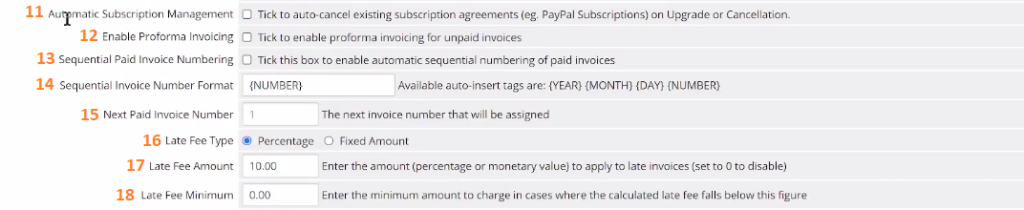
- فعال کردن این گزینه باعث می شود که در صورت وقوع شرایطی مثل لغو درخواست توسط مشتری یا ادمین، شناسایی تقلب و ثبت سفارش ارتقای سرویس، اشتراک های PayPal و 2Checkout به صورت خودکار لغو شوند.
- اگر می خواهید قبل از پرداخت یا بعد از پرداخت هزینه محصول توسط مشتری، یک پیش فاکتور یا فاکتور Proforma هم نمایش داده شود، این گزینه را فعال کنید.
- با فعال کردن این گزینه، صورت حساب های پرداخت شده به صورت خودکار شماره گذاری می شوند و این شماره گذاری به صورت ترتیبی انجام می شود.
- با استفاده از این باکس می توانید فرمت خاصی را برای شماره فاکتورهای پرداخت شده تعیین کنید تا فاکتورهای پرداخت نشده، فرق داشته باشند.
- اگر دوست دارید شماره فاکتورها به صورت متوالی باشند، عدد 1 را وارد کنید تا اعداد یکی یکی جلو بروند. اگر دوست دارید بین این اعداد فاصله باشد، می توانید اعداد 2 تا … را هم وارد کنید.
- با استفاده از این گزینه می توانید روش محاسبه هزینه دیرکرد در پرداخت را مشخص کنید. ( به صورت درصدی باشد یا اینکه مقدار ثابتی را به عنوان جریمه تعیین کنید)
- مقدار درصدی یا ثابت هزینه پرداخت در این قسمت وارد می شود. اگر در بخش 15، Percentage را انتخاب کرده باشد، هزینه درصدی محاسبه می شوند و اگر fixed را انتخاب کرده باشید، هزینه به صورت پولی لحاظ می شود. اگر نمی خواهید هزینه ای برای دیرکرد پرداخت لحاظ کنید، عدد 0 را وارد کنید.
- با استفاده از این گزینه می توانید حداقل هزینه دیرکرد را مشخص کنید. به این صورت که اگر هزینه دیرکرد فاکتور مشتری کمتر از این مقدار باشد، باید این حداقل هزینه را پرداخت کند.
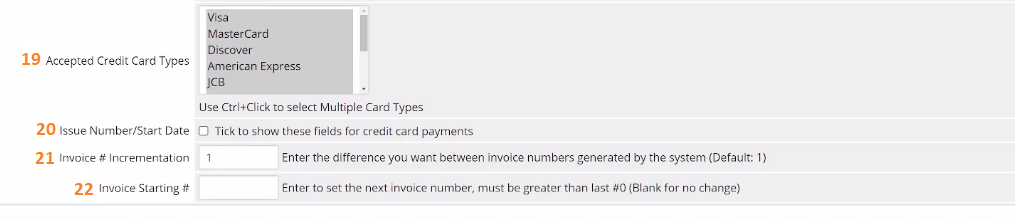
- انواع کارت های اعتباری که مورد پذیرش WHMCS است، در این بخش وارد می شود.
- اگر می خواهید مشتری موقع وارد کردن اطلاعات کارت اعتباری، شماره صدور (Issue Number) یا تاریخ شروع (Start Date) را هم وارد کند، این گزینه را علامت بزنید.
- عددی که در این بخش وارد می کنید، نحوه افزایش شماره فاکتورها را تعیین می کند.
اگر 1 باشد: 1، 2، 3 و 4
اگر 2 باشد: 1، 3، 5 و 7
…
- در این بخش، شماره ای را وارد کنید که میخواهید فاکتور بعدی از آن شروع شود. مطمئن باشید که این عدد بزرگتر از آخرین شماره فاکتور باشد. ترجیحاً وقتی نیازی به تغییر نیست، کاری با این بخش نداشته باشد.
تب Credit
تنظیمات سیستم اعتباری از این بخش انجام می شود:

- با فعال کردن این گزینه، این امکان را به مشتریان خود می دهید که بتوانند موجودی حساب خود را افزایش دهند تا موقع پرداخت هزینه فاکتورهای خود از آن موجودی استفاده کنند.
- حداقل مبلغ قابل افزایش، حداقل مبلغ قابل افزایش و حداکثر موجودی حساب به ترتیب در این 3 بخش وارد می شوند.
- با علامت زدن این گزینه کاری می کنید کاربر فقط در صورت داشتن حداقل یک سفارش، بتواند موجودی حساب خود را افزایش دهد. در غیر اینصورت، احتمال کلاه برداری و اقدامات مخرب بیشتر می شود.
- با فعال کردن این گزینه، این امکان را فراهم می کنید که بعد از تولید فاکتور، هزینه آن به صورت خودکار از موجودی کاربر کم شود و پرداخت انجام شود.
- با فعال کردن این گزینه، مبلغی بابت استفاده از ویژگی دانگرید خودکار به موجودی کاربر اضافه می شود.
تب Affiliates
تنظیمات WHMCS بخش همکاری در فروش (تبلیغات) در این بخش انجام می شود که استفاده درست از آن می تواند شما را به سود زیادی برساند:
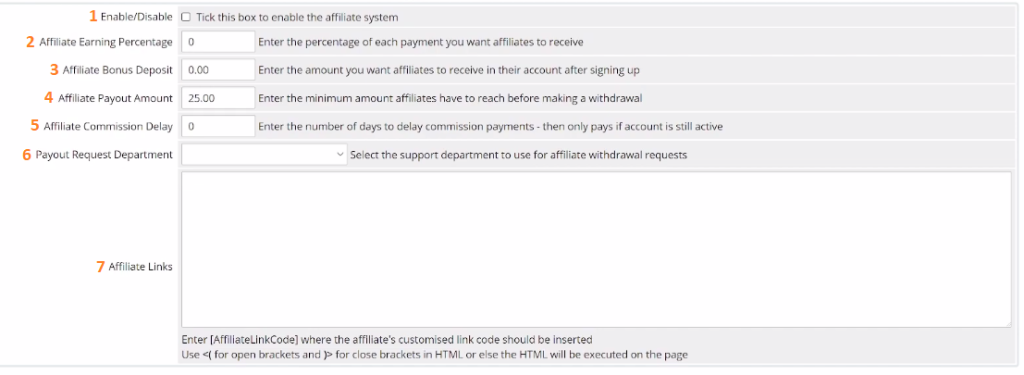
- با فعال سازی این گزینه، این امکان را به سیستم ها یا مشتریان همکار می دهید که با اشتراک گذاری لینک های منحصربفرد خود، مشتریان جدیدی را به سمت وبسایت شما هدایت کنند و بابت این بازاریابی، کارمزد دریافت کنند.
- درصدی که به عنوان کمیسیون برای همه محصولات و خدمات خود در نظر گرفته اید را در این بخش وارد کنید. به عنوان مثال، با وارد کردن عدد 5، باید 5 درصد از مبلغی که کاربر معرفی شده توسط شرکت یا شخص بازاریاب پرداخت کرده است، به آن شرکت واریز شود.
- مبلغ اولیه ای که شرکت یا شخص همکار باید موقع پیوستن به شرکت شما دریافت کند، در این بخش وارد می شود که نوعی انگیزه برای شروع کار است.
- حداقل مقدار کمیسیون قابل برداشت شرکت همکار در این بخش وارد می شود که اگر موجودی کمیسیون مربوط به آن شخص یا شرکت کمتر از این مقدار باشد، نمی تواند دکمه برداشت را بزند.
- اگر می خواهید در پرداخت کمیسیون بازاریاب ها تاخیر ایجاد کنید، باید عدد موردنظر را در این بخش وارد کنید. این عدد نشان دهنده تعداد روزهایی است که بین دکمه برداشت و پرداخت مبلغ به بازاریاب فاصله می افتد.
- وقتی بازاریاب دکمه برداشت را می زند، یک تیکت ایجاد می شود که با این بخش می توانید بخش موردنظر برای ایجاد این تیکت را انتخاب کنید.
- در این بخش می توانید کد HTML مربوط به بنر تبلیغاتی خود را وارد کنید تا بازاریابان برای ارجاع مشتریان از آن استفاده کنند.
تب Security
سطح امنیت تنظیمات WHMCS از طریق امکانات این بخش مشخص می شود:
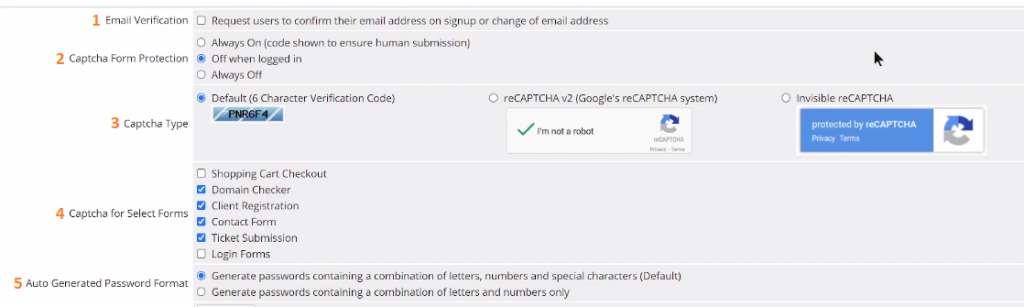
- با فعال سازی این گزینه، هر بار که مشتری جدیدی ثبتنام می کند یا ایمیل خود را تغییر می دهد، یک ایمیل تایید ارسال می شود که مشتری باید با کلیک روی آن، ایمیل خود را تایید کند.
- کد کپچا برای تشخیص انسان از ربات استفاده می شود و نقش مهمی در جلوگیری از ثبتنام های غیرمجاز و نظرات اسپم دارد. با انتخاب always On کد کپچا برای همیشه فعال می شود، ولی اگر می خواهید ویژگی کپچا بعد از ورود به حساب کاربری و پورتال، غیر فعال شود، Off when logged in را انتخاب کنید و در صورتی که تمایلی به استفاده از این روش امنیتی ندارید، Always Off را انتخاب کنید.
- نوع کد کپچا از این بخش انتخاب می شود که در حالت پیش فرض از تصویر 5 کاراکتری استفاده می شود.
- برای انتخاب فرم هایی که نیاز به کد کپچا دارند، باید از این بخش اقدام کنید.
- با این ویژگی می توانید فرمت رمزی که به طور خودکار توسط سیستم تولید می شود را انتخاب کنید. اینکه ترکیسی از اعداد، حروف و کاراکترها باشد یا نه، فقط اعداد و حروف کافی هستند.
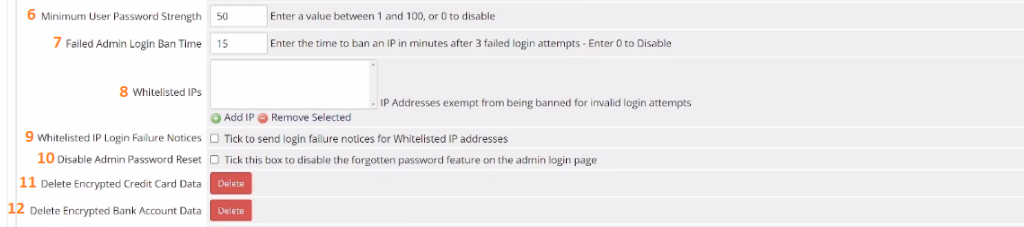
- این بخش برای بررسی قدرت رمز عبور وارد شده توسط کاربر لحاظ شده است. اگر تمایلی به بررسی قدرت رمز کاربر ندارید، 0 را وارد کنید. اگر دوست دارید حداکثر قدرت برای رمز عبور اعمال شود، 100 را وارد کنید تا رمز عبور از لحاظ تعداد و انواع کاراکتر ها ( اعداد، حروف و نمادها) قوی باشد. در کل، عدد 50 تا 70 برای این بخش مناسب است.
- به طور پیش فرض، WHMCS آدرس IP کاربرانی که بعد از سه بار تلاش نتوانستند نام کاربری و رمز خود را درست وارد کنند، به مدت 15 دقیقه مسدود می کند. این کار برای جلوگیری از تلاش های مکرر هکرها برای ورود به حساب انجام می شود. اگر تمایلی به استفاده از این ویژگی امنیتی ندارید، می توانید با وارد کردن عدد 0، آن را غیرفعال کنید.
- آدرس IP هایی که به هیچ وجه دوست ندارید بلاک شوند را در این بخش وارد کنید. مثلاً لیست IP های خود شرکت، شایسته قرار گرفتن در این لیست هستند.
- با غیرفعال بودن این گزینه هیچ تمایزی برای لیست سفید (8) قائل نمی شوید چون اخطارهای مربوط به تلاش های ناموفق ورود به سیستم تمام IP ها به کاربران ادمین ارسال می شود ولی اگر این گزینه را فعال کنید، اخطارهای مربوط به این IP ها از بین اخطارها حذف می شوند.
- وقتی این گزینه را علامت می زنید، لینک فراموشی رمزی که در ناحیه ادمین وجود دارد، غیرفعال می شود.
- اگر تمایلی به ذخیره داده های کارت های اعتباری مشتریان ندارید، این گزینه را فعال کنید تا تمام داده های رمزگذاری شده کارت های اعتباری، به طور غیر قابل بازگشت حذف شوند.
- اگر تمایلی به ذخیره داده های حساب بانکی مشتریان ندارید، این گزینه را فعال کنید تا تمام داده های رمزگذاری شده حساب بانکی، به طور غیر قابل بازگشت حذف شوند.
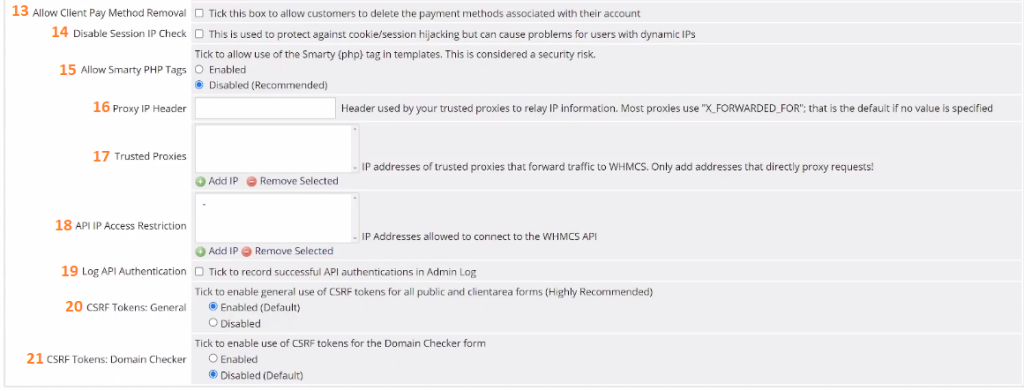
- با برداشتن تیک این گزینه، فقط به ادمین ها این اجازه را می دهید که جزئیات کارت اعتباری را از حساب کاربری مشتریان حذف کنند. با فعال کردن این گزینه، بخشی در ناحیه کلاینت ظاهر می شوند تا اگر خواستند آن را انتخاب کنند و با ذخیره جزئیات کارت اعتباری خود، پرداخت ها را به صورت سریع تر انجام دهند.
- بررسی آی پی جلسات برای حفاظت از کوکی ها مفید است و به همین دلیل بهتر است تیک مربوط به این گزینه را نزنید. البته، گاهی اوقات این بررسی باعث بروز مشکلاتی در آدرس های IP داینامیک یا دستگاه های موبایل می شود که علامت زدن این گزینه می تواند مشکل را برطرف کند.
- با این گزینه می توانید به استفاده از تگ های Smarty {php} ادامه دهید ولی در کل، توصیه می شود که این گزینه را در حالت Disabled قرار دهید.
- فیلد پروکسی هدر امکان پیکربندی هدر HTTP را که WHMCS برای پیدا کردن آدرس IP معتبر استفاده می کند، می دهد. اکثر پراکسی ها از هدر X_FORWARDED_FOR استفاده می کنند و به همین دلیل می توانید این فیلد را خالی بگذارید. پس تنها در صورتی این فیلد را مقداردهی کنید که مطمئن هستید پراکسی شما از هدر دیگری استفاده می کند. توجه داشته باشید که قرار دادن هدر اشتباه می تواند در ثبت آدرس های IP اختلال ایجاد کند.
- این باکس محل قرار گرفتن آدرس های IP یا بازه ای از آدرس های IP برای پراکسی ها است. در واقع، WHMCS از این هدر و آی پی ها برای بررسی و کشف آدرس IP ترافیک ورودی استفاده می کند که برای اضافه کردن آدرس از add ip و برای حذف هم از Remove Selected استفاده می شود.
- اگر در بخشی از خارج سرور از WHMCS API استفاده می کنید برای اینکه در دسترسی مشکلی نداشته باشید باید آدرس IP سیستم موردنظر را در این بخش وارد کنید تا موقع درخواست دسترسی با پیام Access Denied مواجه نشوید.
- به طور پیش فرض، گزارشات احراز هویت که از طریق API انجام می شود، ثبت نمی شوند ولی اگر دوست دارید این گزارشات هم در System Logs ذخیره شوند، تیک این گزینه را بزنید.
- این ویژگی هم برای حفظ امنیت و جلوگیری از دسترسی غیرمجاز به بخش های خاص نرم افزار یا وبسایت است. بهتر است همیشه این گزینه را در حالت Enabled قرار دهید.
- به طور پیش فرض، توکن های CSRF برای domain checker غیرفعال است. پس فعال سازی این گزینه به شما کمک می کند که بتوانید اطلاعات دامنه را از یک صفحه خارجی به WHMCS ارسال کنید.
تب Social
اگر می خواهید با استفاده از تنظیمات WHMCS لینک های شبکه های اجتماعی را به ناحیه کلاینت اضافه کنید، باید از این قسمت اقدام کنید:
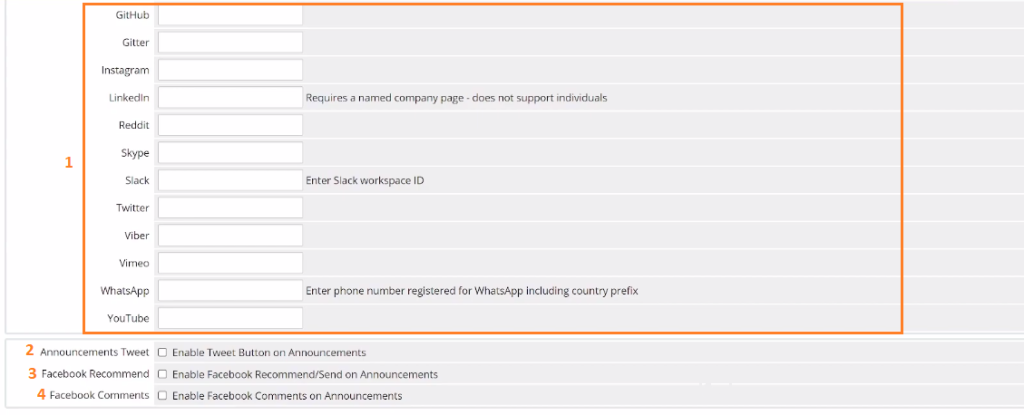
- نام کاربری، آی دی یا آدرس URL را در کادرهای متنی مربوط به هر یک از شبکه های اجتماعی وارد کنید تا حساب شما شناسایی شوند.
- با فعال سازی این گزینه، کاربران می توانند آگهی های شما را به طور مستقیم در توئیتر به اشتراک بگذارند.
- با فعال سازی این گزینه، کاربران می توانند آگهی های شما را به طور مستقیم در فیسبوک به اشتراک بگذارند.
- اگر می خواهید مشتری ها یا بازدیدکنندگان بتوانند برای آگهی های شما کامنت بگذارند، این گزینه را بزنید. همچنین یک گزینه اضافی هم برای اشتراک گذاری آگهی همراه کامنت لحاظ می شود.
تب Other
با گزینه های این بخش می توانید سایر تنظیمات WHMCS را پیکربندی کنید: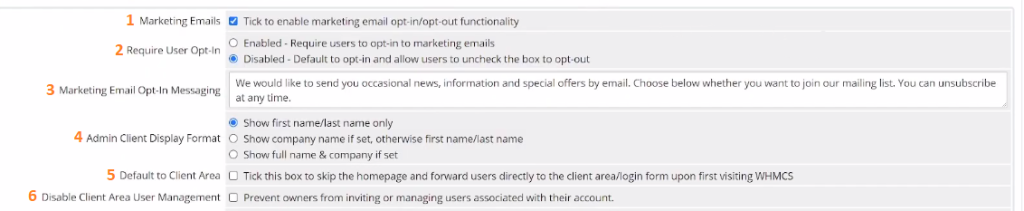
- کارهای مربوط به کنترل opt-in/opt-out در بازاریابی ایمیل با فعال سازی این گزینه انجام می شود. اگر این گزینه را فعال کنید، عضویت در خبرنامه ها با رضایت خود کاربر انجام می شود یعنی خود کاربر در مورد دریافت آگهی ها یا خبرها تصمیم می گیرد.
- با فعال سازی این گزینه کاربران و مشتریان شما قادر هستند در مورد دریافت خبرنامه ها تصمیم بگیرند یا در صورت تمایل، از دریافت ایمیل های بازاریابی انصراف دهند.
- پیامی که از کاربران می خواهید در مورد دریافت یا عدم دریافت خبرنامه تصمیم بگیرند را در این کادر متنی وارد کنید.
- فرمت موردنظر برای نمایش اسم های مشتریان در ناحیه ادمین از این بخش انتخاب می شود. مثلاً اگر می خواهید به جای نام کاربر، اسم شرکت نمایش داده شود، گزینه دوم را انتخاب کنید.
- معمولاً مشتریان موقع بازدید از ناحیه کلاینت، اول با صفحه اصلی که بخش های ارسال تیکت و ثبت سفارش را هم شامل می شود، مواجه می شوند. با تیک زدن این گزینه کاری می کنید که بازدیدکنندگان مستقیم وارد ناحیه مشتری شوند و با وارد کردن اطلاعات کاربری، وارد حساب خود شوند.
- اگر دوست ندارید کارهایی مثل اضافه کردن کاربر جدید در حوزه فعالیت های ادمین ها باشد، این گزینه را علامت بزنید.
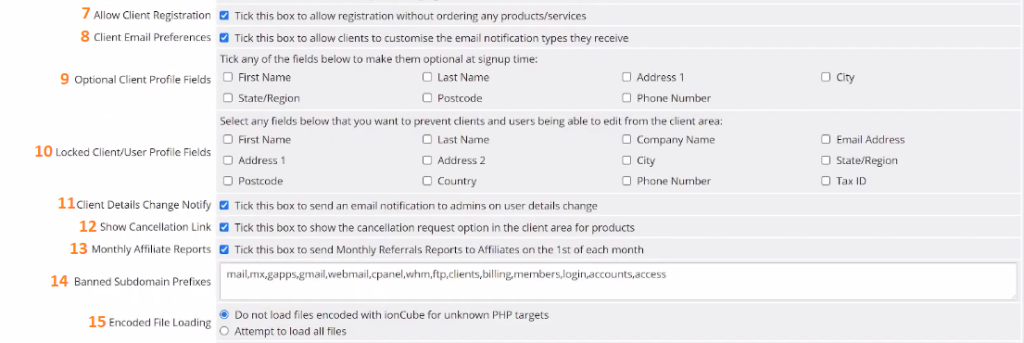
- با فعال کردن این گزینه، مشتریان می توانند بدون نیاز به سفارش یک محصول یا سرویس در وبسایت شما ثبتنام کنند.
- به طور پیش فرض مشتریان انواع اعلان های ایمیل را دریافت می کنند که تنظیمات، ایمیل تایید و تنظیم مجدد رمز از مهم ترین آنها هستند. اگر می خواهید کاری کنید که کاربر در ناحیه کلاینت خود مشخص کند که چه ایمیل هایی دریافت کند، این گزینه را فعال کنید.
- چک باکس های مربوط به این بخش، در فرم های ثبتنام و سفارش ظاهر می شوند منتها تکمیل آنها اختیاری خواهد بود. مثلاً شماره تلفن جزو فیلدهای اختیاری قرار می گیرد که کاربر برای ثبت سفارش خود نیازی به وارد کردن شماره تلفن خود ندارد.
- اگر این گزینه را فعال کنید، مشتریان و کاربران نمی توانند این قسمت از اطلاعات تماس خود را از طریق ناحیه کلاینت بروزرسانی کنند و برای این کار باید با شما تماس بگیرند.
- با فعال کردن این گزینه، زمانی که کاربر اطلاعات تماس خود را تغییر می دهد، یک ایمیل برای همه ادمین ها ارسال می شود.
- با زدن تیک مربوط به این گزینه، قابلیت لغو سفارش را به صفحه محصولات و خدمات خود اضافه می کنید و این درخواست های لغو شده در بخش Clients > Cancellation Requests قرار می گیرند.
- اگر می خواهید آخر هر ماه یک ایمیل برای اطلاع شرکت یا شخص بازاریاب از وضعیت حساب خود ارسال کنید، این گزینه را علامت بزنید.
- اگر زیردامنه های خاصی را در نظر دارید که نمی خواهید سفارش محصول یا سرویس از طریق آنها انجام شوند، پیشوندهای آن ها را در این کادر متنی وارد کنید.
- وقتی بعضی از فایل های php مثل هوک ها و ویجت ها به خاطر ناسازگاری با محیط بارگیری نمی شوند، WHMCS آن را تجزیه و تحلیل می کند. اگر می خواهید گزارشات مربوط به این موارد هم در بخش لاگ ها ذخیره شوند، این گزینه را فعال کنید.

- با زدن تیک این گزینه، قابلیت نمایش خطاها را با استفاده از PHP Error Reporting فعال می کنید.
- با فعال کردن این گزینه، خطاهای مربوط به پایگاه داده در بخش Activity Log ثبت می شود.
- با فعال کردن این گزینه، خطاهای مربوط به action hooks در بخش Activity Log ثبت می شود.
بخش های اصلی WHMCS
بخش ادمین هم مثل تنظیمات WHMCS، تب های مختلفی دارد که هر کدام برای مدیریت موارد خاصی هستند:

Clients
این بخش تمام اطلاعات مربوط به کلاینت ها را نشان می دهد که این اطلاعات حاوی اطلاعات کاربری، سرویس ها و محصولات، تاریخچه مربوط به تیکت ها، صورتحساب ها و سایر جزئیات مهم است.
Orders
جزئیات سفارشاتی که توسط کاربران ثبت می شود در این بخش قرار می گیرد. جزئیاتی مثل شماره مرجع، کد تخفیفی که مشتری موقع پرداخت اعمال کرده است، شرکت بازاریابی که معرفی و ارجاع را انجام داده و نتایج بررسی کلاه برداری در هر آیتم لیست سفارشات لحاظ می شوند. همچنین، ادمین با کلیک روی Add New Order هم می تواند نسبت به ثبت سفارشات جدید برای مشتریان اقدام کند.
Billing
گزارشات مربوط به صورتحساب های پرداخت شده، پرداخت نشده و کنسل شده در این بخش ثبت می شوند. در واقع، تب Billing بخش حسابداری WHMCS است.
Support
با استفاده از امکانات این بخش می توانید با مشتریان خود تعامل داشته باشید و پشتیبانی از مشتریان و خبررسانی ها را با کیفیت بهتری انجام دهید. همچنین، سیستم تیکت پشتیبانی هم در این بخش قرار دارد که با استفاده از ویژگی های پیشرفته آن می توانید ارتباطات خود با مشتریان را با کیفیت بهتری مدیریت کنید.
Reports
WHMCS طیف گسترده ای از گزارشات را ارائه می دهد که با تجزیه و تحلیل درست آنها می توانید وضعیت کسب و کار خود را ارتقا دهید. اکثر این گزارشات تحت قالب نمودارها ارائه می شوند تا تفسیر آنها راحت تر باشد. عملکرد شرکت های بازاریاب، درآمد سالانه، عملکرد مشتریان، درآمد بر اساس محصول و سفارشات از مهم ترین گزارشاتی هستند که در این بخش قرار دارند.
Utilities
WHMCS ابزارهای کاربردی زیادی دارد که مدیریت سیستم را راحت تر می کنند. ردیاب لینک، تقویم، لیست to-do و … از کاربردی ترین آنها هستند. البته، در صورت بروز مشکل در تنظیمات WHMCS می توانید از ابزارهای خطایابی این بخش استفاده کنید.
Addons
تمام پلاگین ها و افزونه هایی که روی WHMCS نصب کرده اید، در این تب قرار دارند.
کلام آخر
WHMCS یک ابزار بسیار کاربردی است که کار را برای ارائه دهندگان هاستینگ راحت تر کرده است. به اسن صورت که با استفاده از تنظیمات WHMCS و بخش های اصلی آن می توانید عملکرد کسب و کار خود را ارتقا دهید.
از اینکه تا انتهای مقاله با ما همراه بودید، از شما متشکریم. امیدواریم که مطالعه این مقاله برای شما مفید واقع شده باشد. در صورت داشتن هرگونه سوال، درخواست و نیاز به راهنمایی، می توانید با ثبت نظر خود، با ما وارد ارتباط شوید تا هر چه زودتر به شما پاسخ دهیم.
سوالات متداول:
اصلی ترین بخش WHMCS کدام است؟
طبعاً اصلی ترین بخش، بخش Clients است که تمام بخش های مهمی مثل کاربران، محصولات، دامنه ها، تراکنش ها، فاکتورها و ... در آن قرار دارند.





